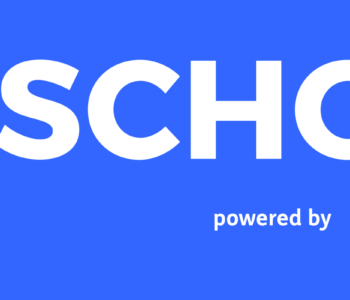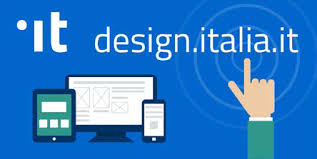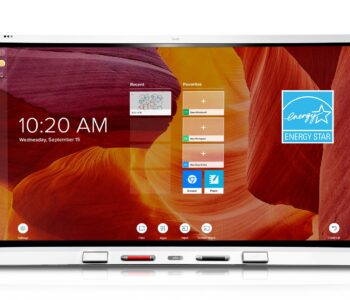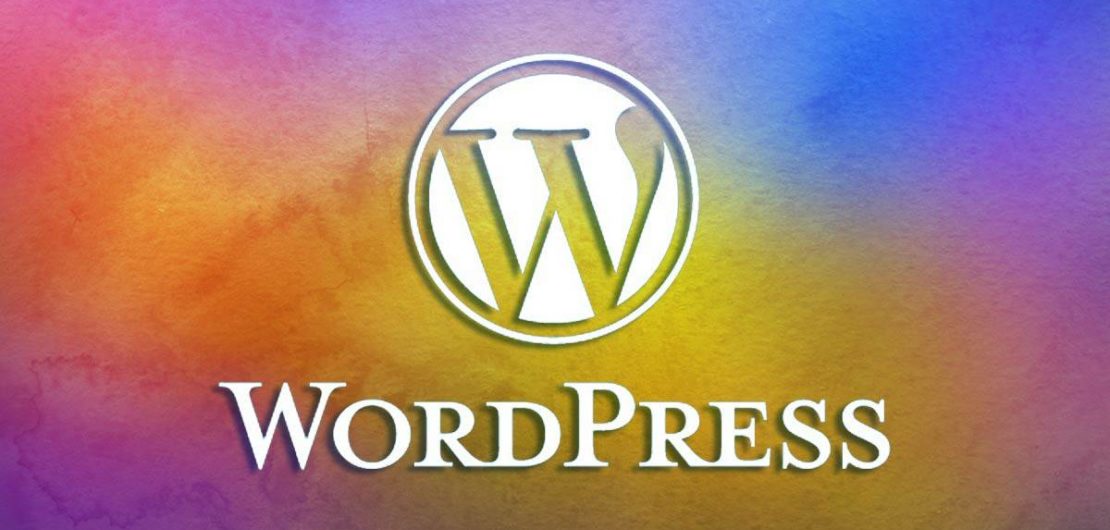 Siti Web
Siti Web
WordPress – Corso base
WordPress – Corso base
WordPress è un software open source che nasce come piattaforma di “blogging”, ma che con il passare del tempo si è trasformato anche un content management system (CMS), ovvero un programma che, girando lato server, consente la creazione e distribuzione di un sito internet dinamico formato da contenuti testuali o multimediali, facilmente gestibili ed aggiornabili in maniera dinamica dall’utente.
WordPress è sviluppato con linguaggio PHP ed utilizza un database MySQL, per il corretto funzionamento del sito web è necessario un servizio di hosting che ti consenta di utilizzare queste funzionalità.
Con WP è possibile creare siti internet dinamici,: le informazioni come i testi e gli articoli vengono infatti salvate all’interno di un database. Quando un utente accede ad una pagina web del tuo sito, in automatico il programma leggerà dal database tutte le informazioni che servono per costruire quella singola pagina web, il tutto risulterà invisibile all’utente.
WordPress, l’aspetto grafico
L’aspetto grafico di un sito web creato con WordPress viene gestito dal “Tema”, ovvero un insieme di file (immagini, layout e fogli di stile) che permettono di mostrare tutta la parte grafica di un sito. Ce ne sono moltissimi, sia gratuiti che a pagamento, amatoriali e professionali, adatti ad ogni esigenza e gusti.
I plugin di WordPress
Se si tratta di aggiungere dettagli o funzionalità al tuo sito ci sono i “Plugin”. Si tratta di mini-programmi che ti consentono di implementare una determinata funzione, come ad esempio inseriscono il pulsante di condivisione sui social, mostrano gli articoli simili, mostrano gli articoli più recenti, alcuni gestiscono l’aspetto della sicurezza, ecc.
Mappatura delle competenze
Al termine del corso saranno acquisite le nozioni necessarie per amministrare correttamente un sito basato su WordPress, gestendone le impostazioni principali, i menu, le pagine, l’aspetto grafico, le utenze e gli accessi, le estensioni di funzionalità attraverso specifici plugin..
Relatore
Relatore: Ferdinando Bassi, consulente Easyteam.org SRL e sviluppatore WordPress
Durata del corso
Il corso ha una durata di circa 3 ore.
Programma del corso
| Modulo 1 | Wordpress - Corso base | |
|---|---|---|
| Lezione 1 | Wordpress - Corso base - Lezione 01 - Installazione di Wordpress | |
| Lezione 2 | Wordpress - Corso base - Lezione 02 - Panoramica dell'area amministrativa | |
| Lezione 3 | Wordpress - Corso base - Lezione 03 - Le Impostazioni del sito | |
| Lezione 4 | Wordpress - Corso base - Lezione 04 - Pagine e articoli: differenze e caratteristiche | |
| Lezione 5 | Wordpress - Corso base - Lezione 05 - La gestione di pagine e articoli | |
| Lezione 6 | Wordpress - Corso base - Lezione 06 - La creazione degli articoli | |
| Lezione 7 | Wordpress - Corso base - Lezione 07 - La creazione e gestione delle categorie | |
| Lezione 8 | Wordpress - Corso base - Lezione 08 - La gestione dei tag | |
| Lezione 9 | Wordpress - Corso base - Lezione 09 - La creazione delle pagine | |
| Lezione 10 | Wordpress - Corso base - Lezione 10 - L'utilizzo del Block Editor di Gutenberg | |
| Lezione 11 | Wordpress - Corso base - Lezione 11 - Il Layout di articoli e pagine con il Block editor | |
| Lezione 12 | Wordpress - Corso base - Lezione 12 - Opzioni e gestione del Block Editor | |
| Lezione 13 | Wordpress - Corso base - Lezione 13 - L'inserimento delle immagini | |
| Lezione 14 | Wordpress - Corso base - Lezione 14 - La creazione di una galleria di immagini | |
| Lezione 15 | Wordpress - Corso base - Lezione 15 - Gli incorporamenti di video, audio e contenuti social | |
| Lezione 16 | Wordpress - Corso base - Lezione 16 - L'utilizzo della Libreria Media | |
| Lezione 17 | Wordpress - Corso base - Lezione 17 - L'utilizzo di Classic Editor | |
| Lezione 18 | Wordpress - Corso base - Lezione 18 - La gestione dei widget | |
| Lezione 19 | Wordpress - Corso base - Lezione 19 - L'inserimento di widget come blocchi | |
| Lezione 20 | Wordpress - Corso base - Lezione 20 - La creazione dei menu | |
| Lezione 21 | Wordpress - Corso base - Lezione 21 - La gestione dei temi | |
| Lezione 22 | Wordpress - Corso base - Lezione 22 - La creazione dei Child Theme | |
| Lezione 23 | Wordpress - Corso base - Lezione 23 - L'installazione e gestione dei plugin | |
| Lezione 24 | Wordpress - Corso base - Lezione 24 - La gestione dei commenti | |
| Lezione 25 | Wordpress - Corso base - Lezione 25 - Impedire lo spam con Akismet | |
| Lezione 26 | Wordpress - Corso base - Lezione 26 - La gestione degli utenti | |
| Lezione 27 | Wordpress - Corso base - Lezione 27 - La gestione delle revisioni |